|
TEMPTATION
Ringrazio Biene per avermi permesso di tradurre i suoi tutorial.
qui puoi trovare qualche risposta ai tuoi dubbi. Se l'argomento che ti interessa non è presente, ti prego di segnalarmelo. Questo tutorial è stato scritto con PSP X2, ma può essere eseguito anche con le altre versioni di PSP. Per tradurlo, ho usato PSP X. ©Biene - tutti i diritti riservati. Il © della traduzione è mio. Occorrente: Un tube a scelta. Il Template Vix_Template01.pspimage 2 maschere di Vix Materiale qui Per il mio esempio ho usato un tube di Katrina. Un ringraziamento ai creatori di tubes dei vari gruppi cui appartengo. Il watermark di ognuno è inserito nei tubes. Per favore, rispetta il lavoro degli autori: non cambiare il nome del file e non rimuovere il watermark. Il © appartiene agli artisti originali. Filtri: Penta.com - color Dot qui Eye Candy 4 - Gradient Glow e Glass qui  Metti la maschera 20-20.bmp nella cartella Maschere. Metti il motivo silber.jpg nella cartella Motivi. Apri la maschera Vix_Mask55.jpg e Vix_Mask56.jpg e minimizzale nella tua area di lavoro. Apri il template. Duplicalo usando la combinazione di tasti maiuscola+D e chiudi l'originale. Continua a lavorare sulla copia. Elimina il livello superiore "Credits". Apri e attiva il livello di sfondo . Immagine>Dimensione tela - 700 x 700 pixels. 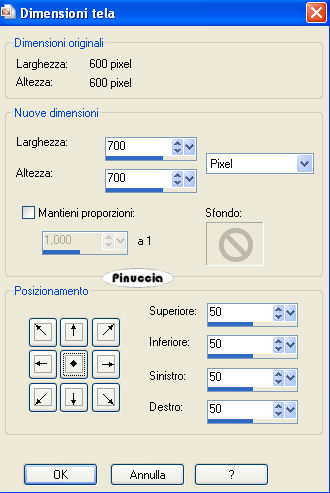 Premi sulla tastiera il tasto CANC. Riempi  nuovamente con il bianco. nuovamente con il bianco.Questo livello serve soltanto per rendere meglio visibile quello che stai facendo. Alla fine non sarà più visibile. Scegli un bel colore dal tuo tube e impostalo come colore di primo piano (il mio #9b0c0c). Imposta il colore di sfondo con il nero. Livelli>Nuovo livello raster. Riempi  con il colore di primo piano. con il colore di primo piano.Livelli>Nuovo livello maschera>Da immagine. Apri il menu sotto la finestra di origine e vedrai la lista dei files aperti, tra questi le maschere. Seleziona la maschera Vix_Mask56.jpg, con i seguenti settaggi:  Livelli>unisci>Unisci gruppo. Immagine>Ridimensiona, al 95%, tutti i livelli non selezionato. Cambia la modalità di miscelatura di questo livello in Dissolvi, e abbassa l'opacità all'8%. 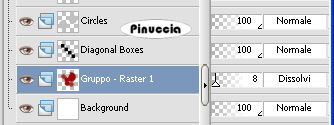 Livelli>Nuovo livello raster. Riempi  con il colore di primo piano. con il colore di primo piano.Livelli>Nuovo livello maschera>Da immagine. Apri il menu sotto la finestra di origine e vedrai la lista dei files aperti, tra questi le maschere. Seleziona la maschera Vix_Mask55.jpg, con i seguenti settaggi:  Livelli>Unisci>Unisci gruppo. Attiva lo strumento Selezione a mano libera  , da punto a punto, , da punto a punto,e traccia una selezione come nell'esempio.  Attiva il livello sottostante e premi sulla tastiera il tasto CANC. Selezione>Deseleziona. Attiva il livello Diagonal Boxes. Effetti>Plugins>Penta.com - Color Dot.  Apri il tuo tube. Attiva lo strumento Selezione  e seleziona la parte del viso che vorrai inserire nei quadrati in alto a sinistra e in basso a destra. e seleziona la parte del viso che vorrai inserire nei quadrati in alto a sinistra e in basso a destra.Modifica>Copia. Torna al tuo lavoro e vai a Modifica>Incolla come nuovo livello. Rinomina questo livello "tube". Posiziona  correttamente l'immagine nel quadrato in alto a sinistra. correttamente l'immagine nel quadrato in alto a sinistra.Livelli>Duplica. Posiziona  il duplicato nel quadrato in basso a destra. il duplicato nel quadrato in basso a destra.Attiva nuovamente il livello Diagonal Boxes. Selezione>Seleziona tutto. Selezione>Mobile. Selezione>Immobilizza. Selezione>Inverti. Attiva il livello soprastante, il livello "tube" e premi sulla tastiera il tasto CANC. Attiva il livello successivo, "copia di tube" e premi ancora il tasto CANC. Selezione>Deseleziona. Attiva ancora il livello Diagonal Boxes. Effetti>Plugins>Eye Candy 4000 - Gradient Glow, sotto Color seleziona "Fat", e sotto Basic imposta i seguenti settaggi: 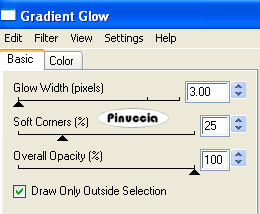 Effetti>Effetti 3D>sfalsa ombra, con i seguenti settaggi, colore nero. 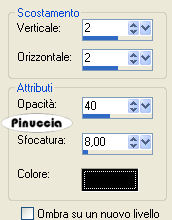 Attiva il livello "Tube". ***** Cambia la modalità di miscelatura di questo livello in Luminanza (esistente). Livelli>Duplica. Regola>Sfocatura>Sfocatura gaussiana - raggio 3.  Cambia la modalità di miscelatura di questo livello in Luce diffusa, e abbassa l'opacità al 35%.  ***** Ripeti da ***** a ***** sul livello Copia di Tube. Attiva il livello Circles. Attiva nuovamente il tuo tube. Selezione>Deseleziona. Seleziona  una parte del tube e vai a Modifica>Copia. una parte del tube e vai a Modifica>Copia.Torna al tuo lavoro e vai a Modifica>Incolla come nuovo livello. Posiziona  correttamente l'immagine nel cerchio a destra, correttamente l'immagine nel cerchio a destra,(se necessario ingrandiscila). Attiva il livello Circles. Selezione>Seleziona tutto. Selezione>Mobile. Selezione>Immobilizza. Selezione>Inverti. Torna al livello soprastante del tube e premi sulla tastiera il tasto canc. Selezione>Deseleziona. Livelli>Carica/Salva maschera>Carica maschera da disco. Cerca e carica la maschera 20-20:  Livelli>Unisci>Unisci gruppo. Abbassa l'opacità di questo livello al 65%. Ripeti il passaggio per il cerchio inferiore. Attiva nuovamente il livello Circles. Selezione>Seleziona tutto. Selezione>Mobile. Selezione>Immobilizza. Riempi  la selezione con il colore nero. la selezione con il colore nero.Selezione>Deseleziona. Effetti>Effetti 3D>sfalsa ombra, con i seguenti settaggi, colore nero.  Ripeti l'Effetto Sfalsa ombra, cambiando verticale e orizzontale con -2. Attiva il livello Large Rectangle. Selezione>Seleziona tutto. Selezione>Mobile. Selezione>Immobilizza. Riempi  la selezione con il colore nero. la selezione con il colore nero.Livelli>Nuovo livello raster. Passa il colore di primo piano a Motivi e seleziona il motivo argento Muster-silber. Riempi  la selezione con questo motivo. la selezione con questo motivo.Selezione>Modifica>Contrai - 2 pixels. Premi sulla tastiera il tasto CANC. Selezione>Deseleziona. Effetti>Effetti di bordo>Aumenta. Livelli>Unisci>Unisci giù. Effetti>Effetti 3D>Sfalsa ombra, con i seguenti settaggi, colore nero.  Ripeti l'Effetto Sfalsa ombra, cambiando verticale e orizzontale con -2. Attiva il livello Temptation. Selezione>Seleziona tutto. Selezione>Mobile. Selezione>Immobilizza. Livelli>Nuovo livello raster. Riempi  la selezione con il colore di primo piano. la selezione con il colore di primo piano.Selezione>Deseleziona. Effetti>Plugins>Eye Candy 4000 - Glass, con il colore di primo piano.  Effetti>Effetti 3D>Sfalsa ombra, con i seguenti settaggi, colore nero - 2 volte.  Regola>Luminosità e contrasto>Luminosità e contrasto:  Puoi eliminare il livello Temptation. Apri lovewordart.pspimage. Attiva il livello Raster 1 e vai a Modifica>Copia. Torna al tuo lavoro e vai a Modifica>Incolla come nuovo livello. Posiziona  il testo sul cerchio a sinistra, vedi il mio esempio. il testo sul cerchio a sinistra, vedi il mio esempio.Attiva nuovamente lovewordart.pspimage. Attiva il livello Raster 2 e vai a Modifica>Copia. Torna al tuo lavoro e vai a Modifica>Incolla come nuovo livello. Posiziona  il testo nel cerchio in alto a destra. il testo nel cerchio in alto a destra.Attiva nuovamente il tuo tube e vai a Modifica>Copia. Torna al tuo lavoro e vai a Modifica>Incolla come nuovo livello. Posiziona  correttamente il tube. correttamente il tube.Effetti>Effetti 3D>sfalsa ombra, con i seguenti settaggi, colore nero.  Attiva il livello di sfondo e chiudi il livello. Selezione>Seleziona tutto. Selezione>Modifica>Contrai - 30 pixels. Immagine>Ritaglia la selezione. controlla il ritaglio. Se il tuo lavoro esce dall'area del ritaglio, puoi cambiare la contrazione, oppure selezionare a tua discrezione la parte in eccesso da eliminare. Aggiungi il tuo nome e/o il tuo watermark, senza dimenticare eventuali copyright delle immagini usate. Per il mio testo ho usato gli stessi settaggi dei filtri Glass e Gradient Glow. Ho cambiato soltanto il colore e la dimensione del filtro Gradient Glow. Salva in formato png per mantenere la trasparenza: File>Esporta>Ottimizzazione png. Per questo esempio ho usato un tube di Anna.br  Se hai problemi o dubbi, o trovi un link non funzionante, o anche soltanto per un saluto, scrivimi
9 Settembre 2009 |

